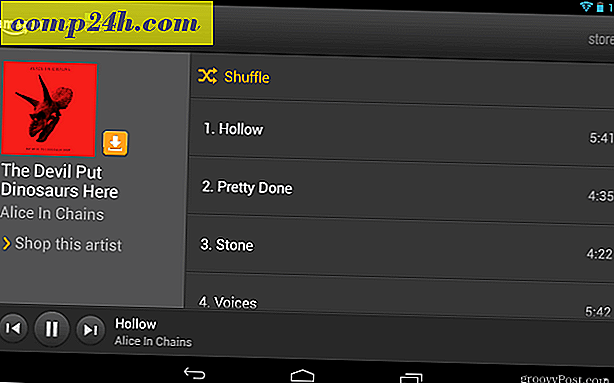Amazon Echo: Koble din Microsoft Outlook-kalender til Alexa
Alexa, på Amazons Echo-enheter, blir stadig smartere etter hvert som flere ferdigheter og funksjoner blir gjort tilgjengelig. En av de nyeste nye funksjonene er muligheten til å koble sammen, synkronisere og sjekke hendelser på din Microsoft-kontokalender.
Tidligere var den eneste kalenderen du kunne bruke med Echo-enheten din, Google. For fullstendige trinnvise instruksjoner som leser: Slik kobler du Google Kalender til Amazon Echo.
Koble Microsoft Kalender med Alexa
For å koble din Microsoft-konto kalenderen, start Alexa appen på din Android eller iOS-enhet eller på nettet på alexa.amazon.com. Logg inn og gå til Innstillinger> Kalender .
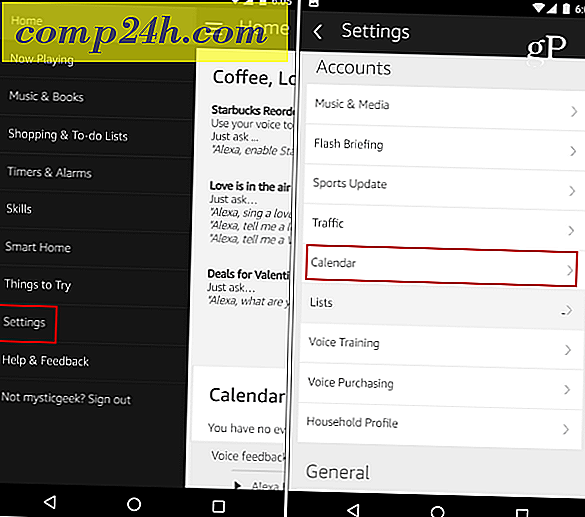
På neste skjermbilde klikker du eller klikker på Microsoft-alternativet for å koble kontoen. Deretter logger du inn med e-postadressen og passordet for din Microsoft-konto, og merker av for å være logget inn. For din Microsoft-konto kan du bruke Hotmail, Live, Outlook.com.

Etter at du har logget på, må du gi Alexa-tillatelser for å få tilgang til din Microsoft-profil og kontakter, samt kalendere og annen informasjon. Når du gjør det, bør du være klar til å gå.

Når du skriver dette, kan du bare ha en Microsoft-konto tilkoblet om gangen. Du kan imidlertid ha både et Google- og Microsoft-kontooppsett på samme tid. Du kan også angi hvilken du vil ha som standard for nye hendelser i Alexa App Calendar-innstillingene. Trykk på rullegardinmenyen og velg den du vil ha.

Oppsummering
For å få de kommende hendelsene på kalenderen din, si "Alexa, hva er det på kalenderen min?" Da vil Alexa lese av de neste hendelsene du har planlagt. Hvis du har Google- og Microsoft-kalendere satt opp, er det ikke en perfekt opplevelse, i min testing uansett. Det ser ut til å lese hendelsene i den rekkefølgen de er planlagt, og ingen måte å fortelle hvilken kalender hendelsen ble planlagt i. Så, kanskje du vil overføre Outlook-kalendere til Gmail, eller bare bruke Outlook-kalenderen.
Du kan også legge til en aktivitet i kalenderen din med stemme. Bare si "legg til en aktivitet i kalenderen min" og Alexa vil stille noen oppfølgingsspørsmål og bekrefte dato, klokkeslett og navn på arrangementet. Selvfølgelig synkroniseres det også med kalenderen din, slik at du kan se den på en PC eller en mobil enhet.

Mens du kan angi Cortana påminnelser for å vise på Kalender-appen i Windows 10, leser Alexa ikke de av deg. Forhåpentligvis, siden denne funksjonen er oppdatert og finjustert, ser vi flere forbedringer.
Likevel er dette lovende for de av oss som bor i Microsofts økosystem. Tillegget av flere Microsoft-tjenester som Groove Music og bedre Cortana-integrasjon som den kommende Cortana-foreslåtte påminnelsesfunksjonen i Creators Update ville definitivt bli ønsket velkommen.
Bruker du Microsofts kalender for å administrere tidsplanen din? Hvilke andre Microsoft-tjenester vil du se, kommer til Alexa? Legg igjen dine tanker, ideer eller spørsmål i kommentarfeltet nedenfor.